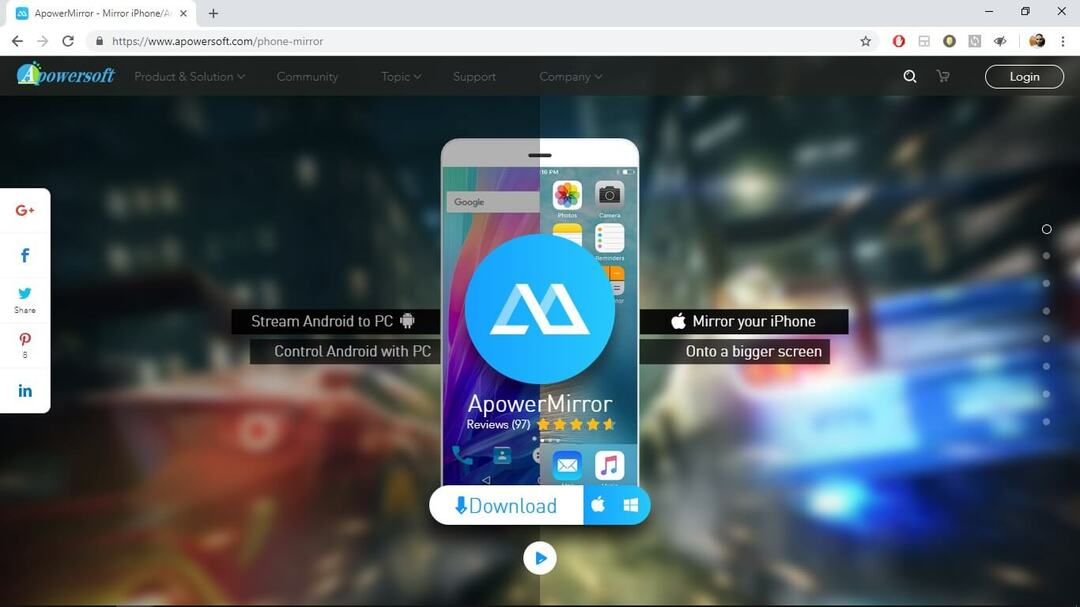- Vous voulez tout voir sur votre grand écran? Ensuite, l'application Microsoft Wireless Display Adapter est un excellent choix à télécharger et à utiliser.
- Suivez les étapes ci-dessous et apprenez à diffuser facilement des films et à afficher des présentations.
- Vous n'avez pas besoin d'être un pro. Gardez simplement à l'esprit que le Section de mise en miroir d'écran rassemble tous les derniers conseils en un seul endroit.
- Visitez notre Centre de téléchargements Windows 10 chaque fois que vous souhaitez trouver des solutions logicielles similaires.

Ce logiciel réparera les erreurs informatiques courantes, vous protégera contre la perte de fichiers, les logiciels malveillants, les pannes matérielles et optimisera votre PC pour des performances maximales. Résolvez les problèmes de PC et supprimez les virus maintenant en 3 étapes simples :
- Télécharger l'outil de réparation de PC Restoro qui vient avec des technologies brevetées (brevet disponible ici).
- Cliquez sur Lancer l'analyse pour trouver des problèmes Windows qui pourraient causer des problèmes de PC.
- Cliquez sur Tout réparer pour résoudre les problèmes affectant la sécurité et les performances de votre ordinateur
- Restoro a été téléchargé par 0 lecteurs ce mois-ci.
Microsoft Adaptateur d'affichage sans fil est un outil très utile qui vous permet de connecter votre appareil Windows 10 à un écran de télévision, un moniteur ou projecteur.
En d'autres termes, vous pouvez l'utiliser pour diffuser des films, afficher des photos ou afficher une présentation sur un grand écran sans utiliser de câbles.
L'adaptateur sans fil fonctionne en partageant du contenu audio et visuel à partir d'appareils compatibles Miracast avec une portée allant jusqu'à 23 pieds.
Comment puis-je utiliser l'application Microsoft Wireless Display Adapter ?
1. Téléchargez l'application Adaptateur d'affichage sans fil

Afin d'utiliser correctement l'adaptateur, vous devez également télécharger l'application Wireless Display Adapter du Microsoft Store.
L'application télécharge et installe les dernières mises à jour du micrologiciel pour l'adaptateur d'affichage sans fil Microsoft et permet aux utilisateurs de modifier les paramètres.
2. Utiliser l'adaptateur d'affichage sans fil Microsoft sous Windows 10
- Lancez l'application et un message contextuel apparaîtra à l'écran vous demandant d'aider Microsoft à améliorer la prochaine version du logiciel. Plus précisément, vous pouvez choisir d'envoyer à Microsoft des informations sur votre système et la façon dont vous utilisez le logiciel. La société s'engage à respecter la confidentialité des données des utilisateurs.

- Branchez les ports USB et HDMI de l'adaptateur d'affichage sans fil Microsoft sur votre appareil grand écran. Vous pouvez ensuite connecter votre ordinateur Windows 10 à votre grand écran.
- Aller à Centre d'action, sélectionnez Relier. Votre ordinateur commencera à rechercher des périphériques audio et d'affichage sans fil. Ensuite, sélectionnez le Adaptateur d'affichage sans fil Microsoft.

- Si l'adaptateur ne parvient pas à se connecter, accédez à Paramètres > Appareils > Bluetooth et autres appareils > Ajouter un appareil > sélectionner Adaptateur d'affichage sans fil Microsoft.

- Vous pouvez ensuite aller à Paramètres de l'adaptateur et nommez l'adaptateur, sélectionnez la langue et ajustez l'écran. Vous pouvez également sécuriser votre appareil et définir un mot de passe pour empêcher tout accès non autorisé.
- Si vous souhaitez installer les dernières mises à jour pour l'adaptateur d'affichage sans fil de Microsoft, accédez simplement à Micrologiciel et vérifiez les mises à jour.

- Si vous souhaitez actualiser la connexion, vous pouvez sélectionner le Redémarrer l'adaptateur option disponible dans le coin gauche.
Vous pouvez utiliser cette application pour nommer l'adaptateur, régler l'écran, changer la langue du téléviseur ou du moniteur, définir un mot de passe pour verrouiller l'adaptateur afin que personne ne puisse l'utiliser sans votre acceptation, changer le mode de couplage de l'adaptateur et Suite.
Voilà, nous espérons que ce guide rapide vous a aidé à connecter votre ordinateur Windows 10 à un périphérique d'affichage plus grand.
⇒ Achetez l'adaptateur d'affichage sans fil ici
 Vous avez toujours des problèmes ?Corrigez-les avec cet outil :
Vous avez toujours des problèmes ?Corrigez-les avec cet outil :
- Téléchargez cet outil de réparation de PC noté Excellent sur TrustPilot.com (le téléchargement commence sur cette page).
- Cliquez sur Lancer l'analyse pour trouver des problèmes Windows qui pourraient causer des problèmes de PC.
- Cliquez sur Tout réparer pour résoudre les problèmes avec les technologies brevetées (Réduction exclusive pour nos lecteurs).
Restoro a été téléchargé par 0 lecteurs ce mois-ci.
Questions fréquemment posées
Pour profiter de l'application Microsoft Wireless Display Adapter, il vous suffit de la télécharger à partir du Microsoft Store. Par conséquent, allez à Démarrer et sélectionnez Toutes les applications > Microsoft Store.
Pour configurer l'application Microsoft Wireless Display Adapter, commencez par brancher les ports USB et HDMI de l'adaptateur d'affichage sans fil Microsoft sur votre appareil grand écran et suivez ces instructions. guide détaillé.
Oui, l'application Wireless Display Adapter est compatible avec les appareils mobiles exécutant Android versions 4.2 et supérieures.

![Application Microsoft Wireless Display Adapter [Télécharger et utiliser]](/f/4329aa878d61c2d2dd4d1de5b25db717.jpg?width=300&height=460)